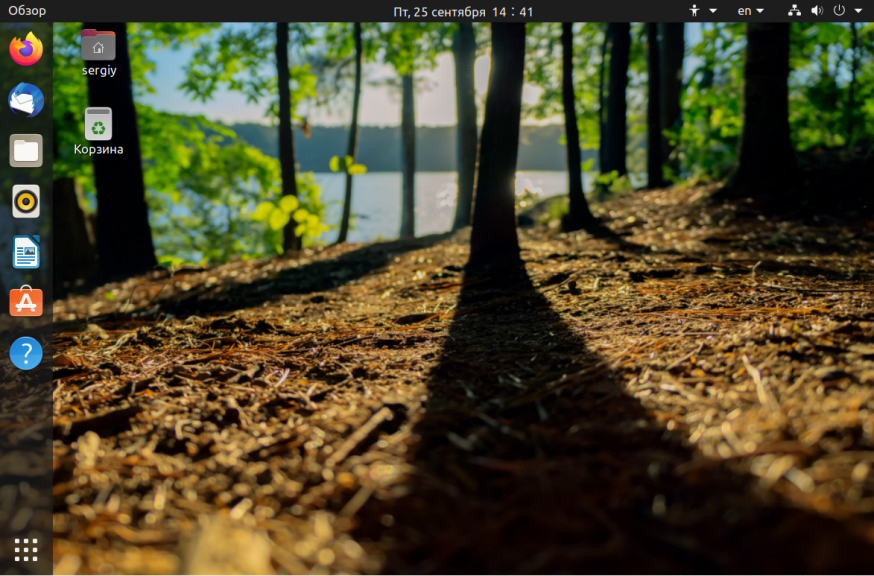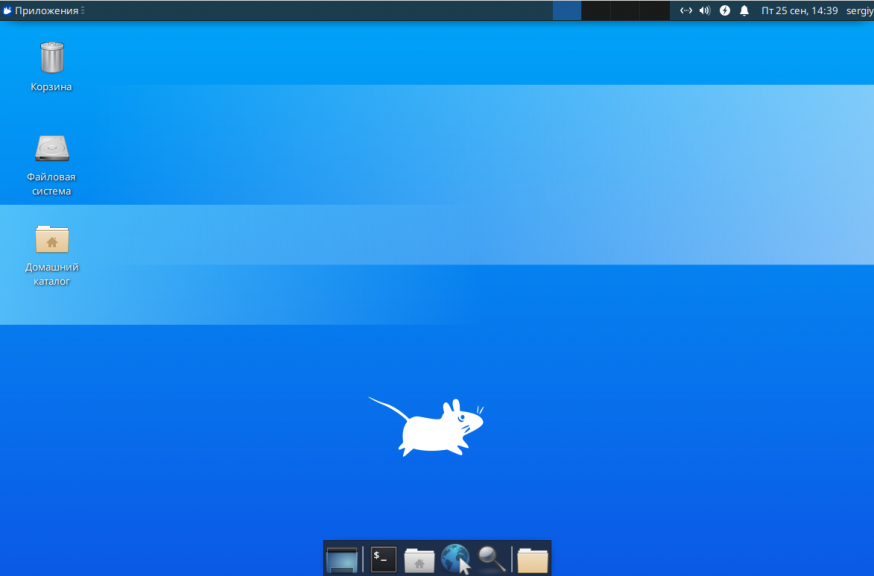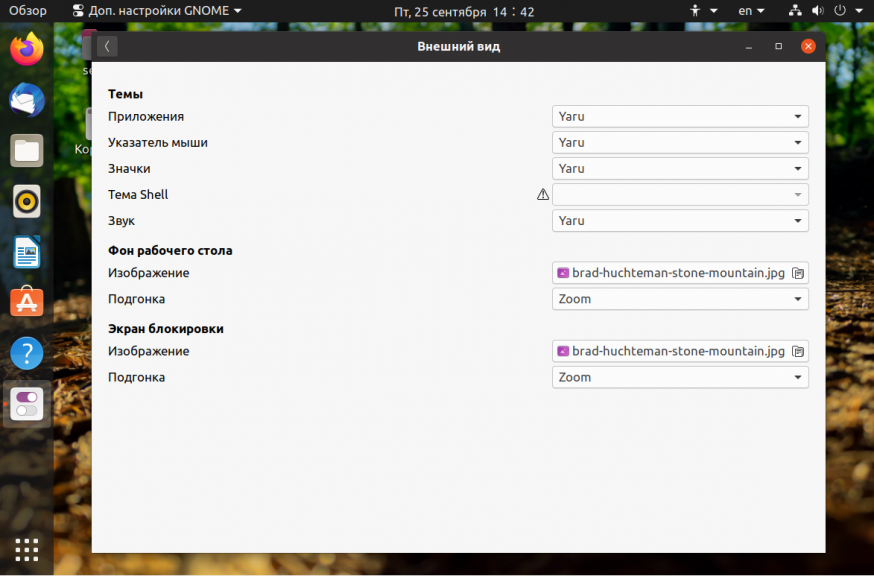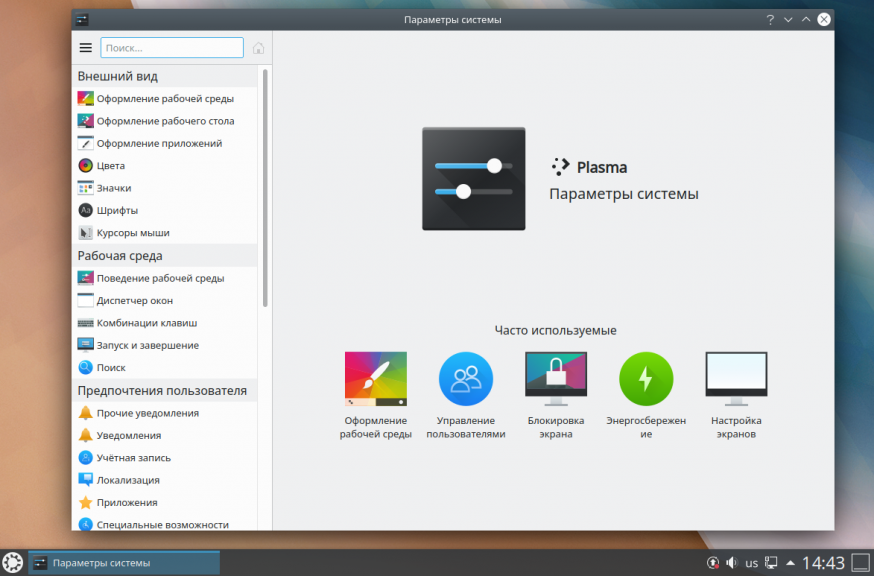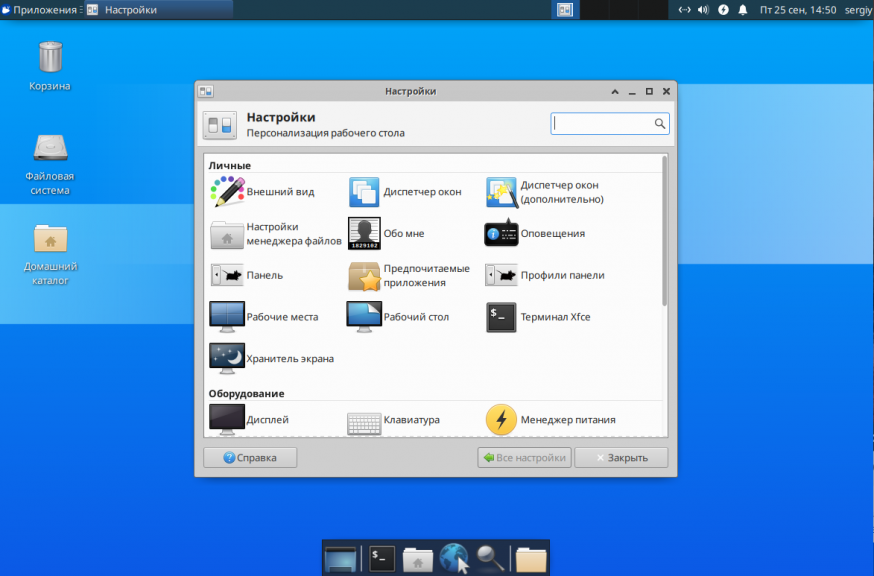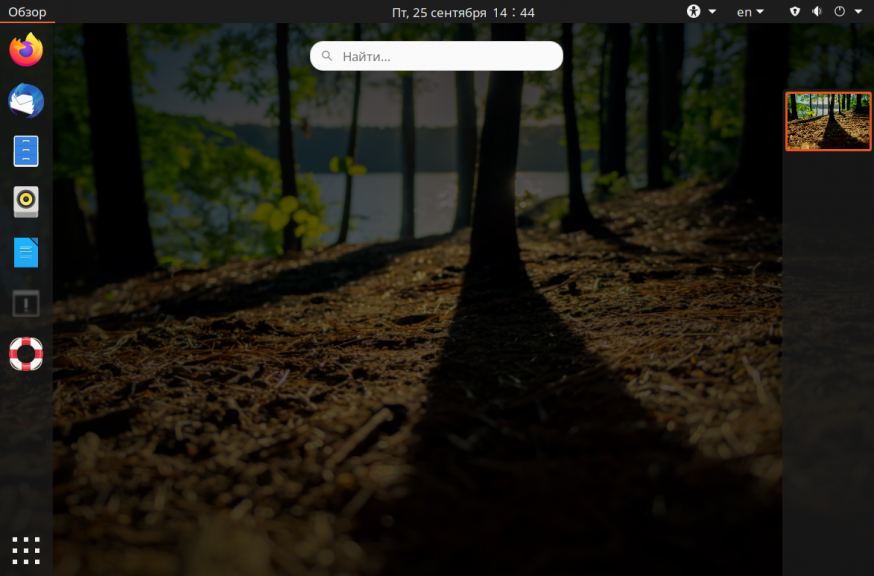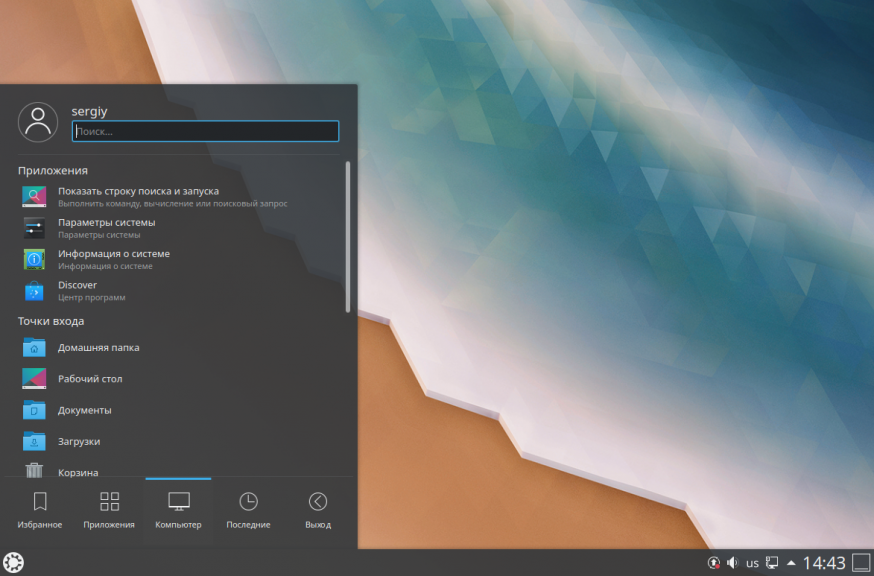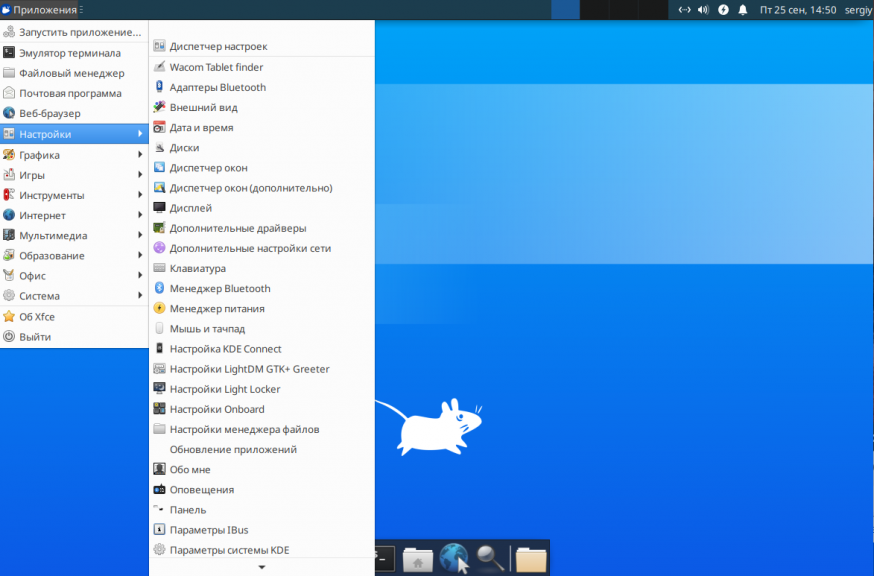KDE vs Gnome vs XFCE
На протяжении многих лет, большое количество людей использовали Linux на своих компьютерах с одним из двух окружений рабочего стола KDE или GNOME. За последние годы эти два окружения рабочего стола очень сильно продвинулись и до сих пор продолжают набирать базу пользователей. Еще одной популярной среда рабочего стола — это XFCE. XFCE — это в первую очередь легкая среда. В отличие от LXDE здесь по умолчанию не поставляется большого количества приложений. XFCE дает все те преимущества что и GNOME, но она более легкая и поэтому может использоваться на старых компьютерах.
В этой статье мы попытаемся сравнить XFCE vs Gnome vs KDE. Здесь невозможно говорить какая среда лучше или хуже. Как вы увидите, XFCE рассчитана на более слабые компьютеры и не может соревноваться с такими гигантами, как KDE или Gnome. Мы рассмотрим их преимущества и недостатки, чтобы вы могли выбрать именно то что вам нужно.
Разработка
Окружение Gnome сосредоточено на принципах доступности, свободы, интернационализации и локализации. Поддерживается Gnome большим сообществом разработчиков и новые версии выходят, как правило, каждые 6 месяцев. Кроме самой оболочки и дисплейного менеджера, разрабатывается множество программ, которые входят в окружение, это центр приложений, плеер, просмотрщик фото и видео, браузер и другие программы.
KDE фокусируется на настраиваемости и красивом, привычном графическом интерфейсе. Работа над KDE разбита на несколько частей, это разработка окружения Plasma 5, набора фреймворков KDE Frameworks и отдельно набора приложений KDE Applications. У каждого компонента свой график релизов. Чёткой закономерности в планировании релизов нет, новые версии выходят тогда, когда нужно. В В среднем новые версии оболочки и набора библиотек появляются раз в один два месяца, а приложения выходят раз в четыре месяца. Сообщество разработчиков KDE довольно большое, поэтому новые возможности добавляются постоянно и приложений там разрабатывается намного больше, чем у Gnome.
XFCE — минималистичная среда. Используется в основном на старых компьютерах и маломощных ноутбуках. Это окружение не имеет даже такого набора приложений как у Gnome, а его разработка ведется намного медленней, потому что оно менее популярно и разработчиков у него гораздо меньше. Новые релизы выходят примерно раз в год, а новые возможности добавляются медленно.
Внешний вид
Окружение Gnome очень сильно напоминает MacOS. Здесь панель с главным меню и различными значками расположена вверху экрана как и в Mac OS, все элементы интерфейса стремятся быть простыми и плавными. Боковую панель со значками приложений можно перенести в низ, чтобы она выглядела как док. Отличается от Mac здесь только главное меню, оно открывает во весь экран список установленных приложений разбитых по категориям, позволяет искать по ним и добавлять их на боковую панель. Файловый менеджер и другие приложения Gnome выглядят довольно просто, можно сказать даже минималистично, в интерфейсе нет ничего лишнего. На рабочем столе не так то просто создать ярлык или разместить какой-либо виджет. Декоратор окон максимально простой и поддерживает только базовые эффекты.
Окружение KDE стремиться быть похожим на Windows. Здесь панель размещена внизу экрана. Главное меню напоминает меню Пуск из Windows. На рабочем столе можно создавать не только ярлыки, но и расположить множество различных виджетов. Приложения KDE содержат в своём интерфейсе множество мелких элементов и огромное количество различных кнопок и настроек, которые в большинстве случаев не нужны. Декоратор окон поддерживает различные эффекты прозрачности, а также эффекты для перемещения, сворачивания и разворачивания окон.
Интерфейс XFCE очень простой. Окружение пытается быть похожим на Gnome, но из-за экономии ресурсов всё выглядит угловатым и не очень красивым, по крайней мере по умолчанию. Панель здесь тоже расположена вверху экрана, а в низу экрана есть док панель. Декорации и другие эффекты будут зависеть от того, какой декоратор окон вы будете использовать. Что касается внешнего вида приложений, то единого стиля нет, так как здесь используются программы как из Gnome, так и из KDE.
Настраиваемость
Начнём как и в предыдущих пунктах с Gnome. Окружение разрабатывалось так, чтобы уже после установки быть максимально готовым к использованию. Поэтому у окружения минимум настроек интерфейса. Для того чтобы сменить тему GTK, оболочки, курсоров или значков, вам надо будет установить специальную утилиту — Gnome Tweak Tools. Без установки дополнительных программ вы можете менять только фон рабочего стола, шрифты и немного настраивать поведение боковой панели. Если захочется ещё более тонких настроек, придётся установить ещё одну утилиту — dconf-editor.
Больше всего настроек у KDE. Здесь есть собственная утилита настройки окружения, которая позволяет настроить всё, что угодно. Начиная от темы окружения, курсоров и иконок и до различных эффектов окон. Кроме того, есть встроенный магазин, откуда можно скачать новые темы, виджеты, эффекты и другие компоненты оформления. Никакие дополнительные программы для настройки системы вам не понадобятся.
У XFCE нет единственной программы для настройки всех параметров. Зато есть несколько разрозненных программ для настройки разных частей системы. Можно настроить темы интерфейса, декорацию окон, клавиатуру, менеджер входа, дату и время и многое другое. Для всего этого используются отдельные утилиты, но все они поставляются по умолчанию. Но это всё объяснимо, учитывая что это окружение ориентировано в первую очередь на минимализм. В этом сравнении Gnome vs KDE vs XFCE выигрывают XFCE и KDE.
Навигация и управление
Gnome будет наиболее непривычным для Windows пользователей. Здесь для открытия главного меню надо кликнуть в верхнем левом углу, для запуска программы с панели достаточно одного щелчка, вместо двух. Выключение компьютера, тоже выполняется через панель. Зато настроить эту панель стандартным образом нельзя, клик правой кнопкой по ней ни к чему не приводит, и виджетов на рабочий стол добавить нельзя, вместо них используются апплеты, размещаемые на панели, это может быть непривычно для новых пользователей. Да и необходимость установки дополнительных утилит для настройки чего-либо тоже поначалу кажется странным решением.
С KDE новичку будет разобраться намного проще. Панель и главное меню ведут себя точно так же, как и в Windows. С помощью правой кнопки мыши для большинства элементов интерфейса можно вызвать контекстное меню и настроить их, а все настройки выполняются средствами самого окружения. Конечно, в KDE тоже можно настроить горячие углы, но по умолчанию там всё стандартно.
Про XFCE особо сказать нечего. Там всё тоже более-менее стандартно относительно Windows. Вы сможете очень просто разобраться с меню и панелью, если уже работали с компьютером.
Поиск по системе
В Gnome можно найти нужный файл или приложение просто указав его имя в строке поиска главного меню, которое открывается по нажатию клавиши Windows или клику в верхнем левом углу.
KDE начиная с версии 4, использует Krunner для организации универсального поиска по файлам и программам и вы тоже можете выполнять поиск по системе из главного меню.
Здесь если брать KDE или Gnome, то они однозначны, в XFCE же нет движка поиска.
Потребление ресурсов
Gnome считается менее ресурсоемким чем KDE. Интересно, что если судить по минимальным системным требованиям Gnome vs KDE, то GNOME нужен менее мощный процессор (KDE 1 ГГц против Gnome 700 МГц), а KDE меньше памяти (615 Мб против 768 Мб в Gnome).
Если посмотреть со стороны использования, то в KDE более удобная среда, особенно для тех, кто раньше пользовался Windows. Gnome больше похож на Mac OS и ничего с этим не поделать.
Стабильность
Стабильность работы вашего рабочего окружения очень важна. Окружение Gnome достаточно стабильно. Я пользуюсь Gnome уже много лет и помню только несколько случаев, когда окружение по каким-либо причинам зависало. В окружении не сбиваются настройки при обновлении, потому что они хранятся в реестре dconf, а там формат настроек стандартизирован.
Когда я раньше использовал KDE, оболочка Plasma регулярно падала. А настройки время от времени сбивались при обновлении. Настройки KDE хранятся в директории ~/.kde в обычных файлах. Если разработчики меняют формат хранения настроек, то все ваши предыдущие настройки оказываются негодными. Вообще, за время использования Linux я для себя увидел закономерность — чем меньше что-то настраивается — тем лучше это работает. Gnome имеет меньше настроек, поэтому и сломать его неверными настройками сложнее.
Про стабильность XFCE ничего конкретного сказать не могу, так как пользовался оболочкой не очень много, но пока я её использовал всё было достаточно стабильно. Настроек там тоже не очень много, поэтому могу предположить, что сломать её тоже не так то просто.
Выводы
Каждое окружение, XFCE, Gnome, KDE может предложить что-то уникальное и быть полезным в той или иной ситуации. Мне больше всего нравится Gnome, я использую его уже несколько лет. Перед этим долго пользовался KDE. А какое окружение рабочего стола предпочитаете вы?
Обнаружили ошибку в тексте? Сообщите мне об этом. Выделите текст с ошибкой и нажмите Ctrl+Enter.
Kali linux xfce gnome kde
During install a user may select whichever desktop environment that they prefer. However, when using the official VM this is not a possibility. In these cases, and many others, a user may wish to change their desktop environment.
To get started we will first update the system and install the kali-desktop-* metapackage for the given DE and update the default x-session-manager to be the one we will be using from now on. When we install KDE we will be asked which login manager to use. We will select “sddm” as we will have to replace KDE due to how it interacts with Xfce:
[email protected]:~$ sudo apt update [email protected]:~$ [email protected]:~$ sudo apt install -y kali-desktop-kde [email protected]:~$ [email protected]:~$ sudo update-alternatives --config x-session-manager [email protected]:~$ If we choose to install KDE, we have to remember a few conflicts that might come up. We can have KDE installed alongside other DEs, however the way that the packages are currently configured there will be a few configuration conflicts. For example, when both KDE and Xfce are installed Xfce will not be able to have its cursor selected.
To work around this we will remove Xfce and only have KDE installed, and we do not advise having other DEs alongside it. Keep in mind that this only applies for KDE; you may have both Xfce and GNOME installed at the same time with no conflicts:
[email protected]:~$ sudo apt purge --autoremove kali-desktop-xfce [email protected]:~$ We will now reboot the system and make sure that all our changes were made properly.
Updated on: 2023-Mar-06
Author: gamb1t